¿Cómo quitar contraseña de usuarios en ordenador Windows 11? | Sin restricción
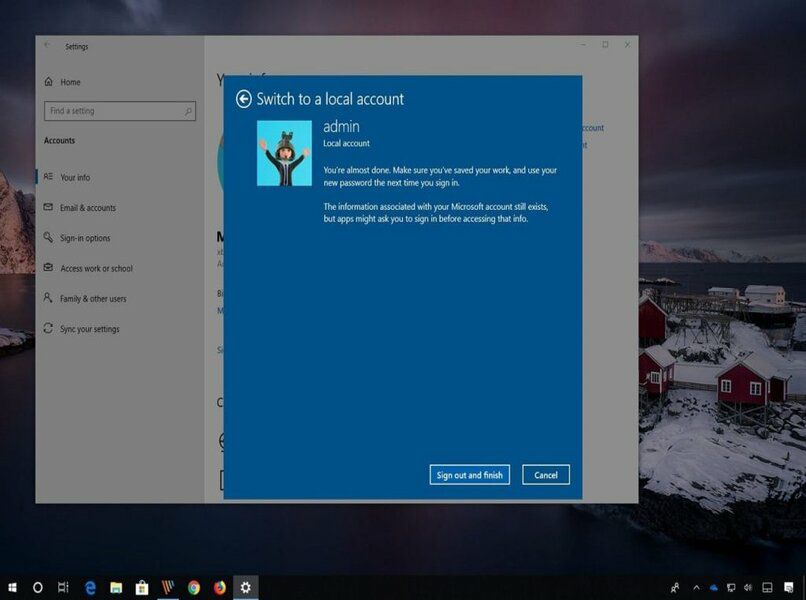
Establece un desplazamiento hasta la sección de Windows, es decir 'Barra Tareas', en la figura característica de Windows realiza un clic común. Con el buscador encuentra el siguiente enunciado, 'lusmgr.msc' y ábrelo de inmediato. Ahora, entra en el ámbito de 'Utilidad' y accede a los 'Usuarios disponibles', realiza un clic derecho sobre el deseado y elige 'Establecer contraseña'. Saldrá un mensaje en el que debes 'Continuar', deja los espacios de contraseña en blanco y 'Acepta', o restablece la clave 'Microsoft' si la olvidaste.
¿Cuáles son los riesgos al quitar la contraseña en una PC?
Los riesgos son variados y todos recaen en el factor seguridad, por ende, todos tus datos pueden estar expuestos, ya que cualquier usuario podría ingresar a tu usuario o PC. No importa si consideras que nadie puede entrar a tu equipo, no puedes dar todo por sentado, desde padecer perdida de información confidencial o personal. Hasta el hecho de ser víctimas de fraude, por robo de datos para cuentas de sitios 'Web'.
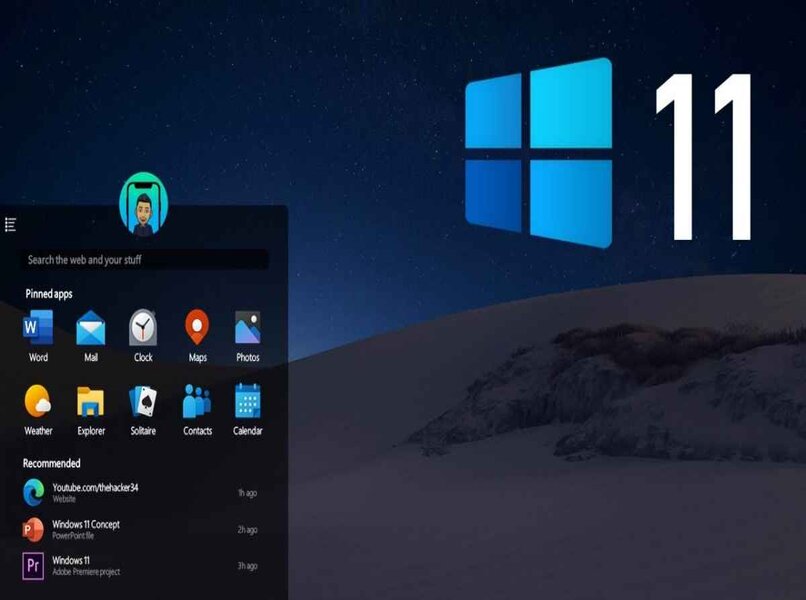
En esas características entran los datos bancarios, en los que tal vez guardaste las contraseñas (en el navegador o un archivo de texto), si es así, pueden robar tu dinero. Asimismo ocurre con las cuentas en 'Redes sociales', es muy posible que estén abiertas, y cualquier persona mal intencionada realizará cosas indebidas con ellas. Si tienes cuentas extrañas cierra la sesión 'Microsoft' en el sistema Windows.
¿De qué forma quitar contraseña en Windows 11?
Tienes varias maneras de efectuarlo, la primordial incluye dirigirte al icono de la 'Tuerca', el cual simboliza a la 'Configuración' y acceder al apartado en 'Cuentas' para quitar cualquiera de ellas. Sin embargo, esto requiere que sepas la contraseña del usuario en cuestión, también puedes hacerlo a través del 'Administrador', justo en el ámbito destinado para los usuarios.
De forma indiscutible puedes eliminar cualquier cuenta del sistema Windows, pero cuidado de que no sea una cuenta ajena, ya que la operación se puede dificultar. Esto quiere decir que no podrás quitar la cuenta si no posees la clave, por ese motivo, cerciórate de que nadie haya vinculado una cuenta sin tu consentimiento. Por otro lado, modifica la contraseña en la cuenta local Windows, para mayor seguridad.
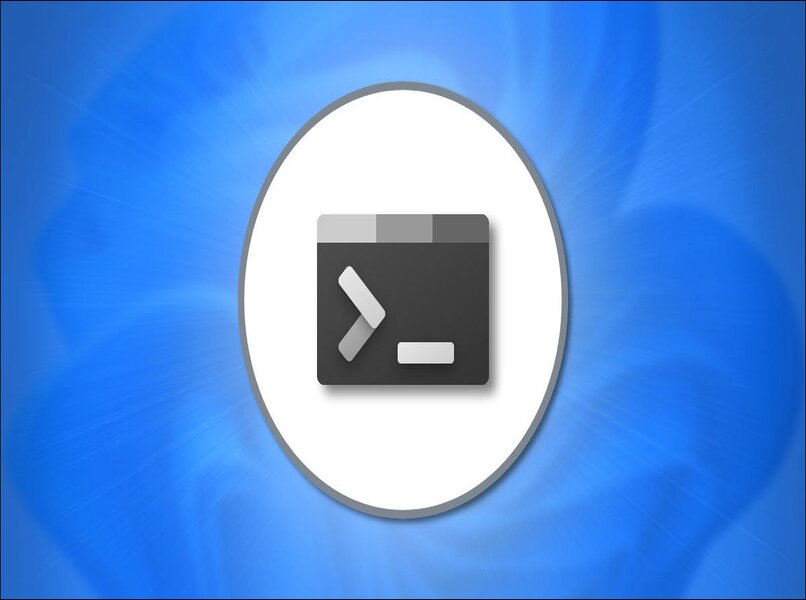
En administrador
Comienza con efectuar un reinicio del sistema (debes hacerlo tres veces seguidas), esto ayudará a que se inicie un 'Punto de restauración de la PC'. Ingresa en 'Opciones Avanzadas', seguido de un clic en 'Solucionar problemas' y luego otro clic sobre 'Opciones avanzadas'. Desde allí abre 'CMD' y escribe 'List volume' (hunde la tecla Enter) y selecciona el disco donde está instalado el sistema, viene representado con la letra 'C' o 'D', o cualquier otra letra del abecedario.
Procede a salir de 'Diskpart' y con 'Enter' accede a 'Windows System' (para eso debes usar el comando cd). Escribe el otro comando 'copy utilman.exe utilman1.exe', por consiguiente hunde la tecla 'Enter', luego copia 'copy utilman.exe cmd1.exe', confirma con 'Enter' y 'del utilman.exe'. Continúa con los comandos 'rename cmd.exe utilman.exe' y toca 'Enter' otra vez.
Windows comenzará a iniciarse, desde la pantalla bloqueo toca la figura de la 'personita', en la ventana actual 'CMD' escribe 'controluserpsaswords2' y 'Enter'. Elige tu usuario y toca el botón digital 'Restablecer contraseña', escribe una nueva y confírmala, luego entra al sistema con la 'Contraseña nueva' y accede a 'Cuentas' en 'Configuración' para acceder a la actual y cerrar la sesión o quitarla.
Para otros usuarios
Es algo que puedes realizar por medio del sistema, accede a la 'Configuración' y desplázate hasta el ámbito de 'Cuentas'. En 'Familia u otros usuarios' realiza un clic, el objetivo es elegir el ordinal 'Eliminar cuenta o datos', el sistema te hará preguntas de confirmación, puede ser la contraseña o no. Como último paso, debes realizar clic en el botón digital de 'Aceptar', 'Ok' o 'Aplicar'. Cierra la sesión y dirígete a cuentas de nuevo para verificar que se eliminó.
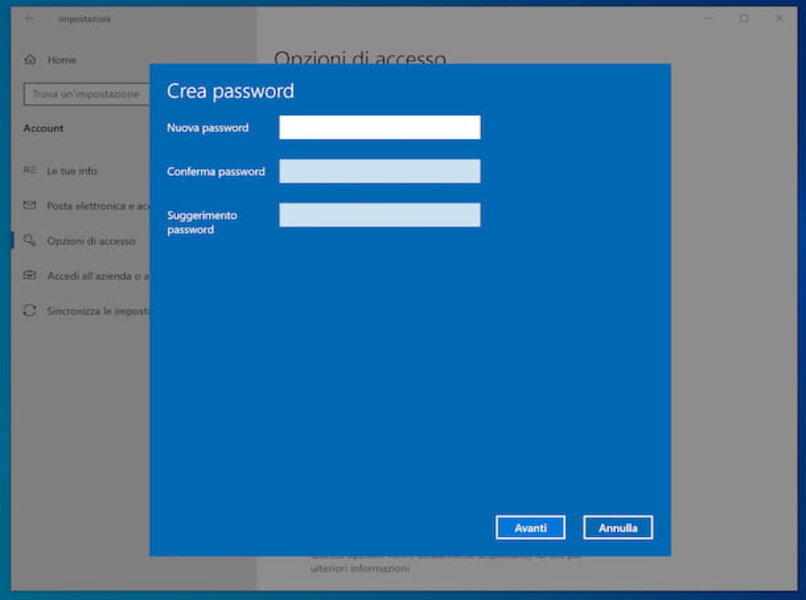
¿Cómo usar Lusrmgr para eliminar una contraseña en Windows?
Toma tu 'Hardware para deslizar', llévalo hasta la figura o símbolo característico de la 'Ventana' y toca para que se inicie, en el cajón de busqueda escribe la dirección 'lusrmgr.msc'. Realiza un clic de selección en 'Abrir', ingresa en el área 'Utilidad' y en el usuario deseado realiza un clic derecho de selección, justo desde el menú desplegado, entra en 'Establecer contraseña'. Los espacios en blanco disponibles para las claves, déjalos en blanco, 'Acepta' o 'Guarda' todo para confirmar.